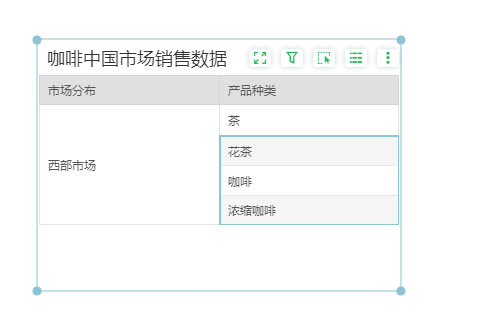|
<< Click to Display Table of Contents >> 制作表 |
  
|
|
<< Click to Display Table of Contents >> 制作表 |
  
|
❖创建表
拖拽右侧面板-组件上的表组件 ![]() 到仪表盘编辑区。
到仪表盘编辑区。
❖表的状态
表格有两种状态:细节数据表格,汇总数据表格。
新建表格默认是汇总数据表格,在绑定模式下,点击绑定区域右上角的按钮 ![]() 来切换汇总数据表格和细节数据表格。转换时会移除掉可能非法的字段,如绑定的聚合指标计算器,并试图去转换度量字段的汇总函数。
来切换汇总数据表格和细节数据表格。转换时会移除掉可能非法的字段,如绑定的聚合指标计算器,并试图去转换度量字段的汇总函数。
❖绑定数据源
选中表格组件打开右侧面板的数据绑定界面,可通过鼠标拖拽和双击字段来实现对表格组件的数据绑定,表格组件能够绑定多个数据字段。在查询树中支持 Shift 键连续选中,以及 Ctrl 键不连续多选,我们有以下三种方式来绑定数据段:
1. 拖拽数据段到绑定窗口实现绑定,如图所示:
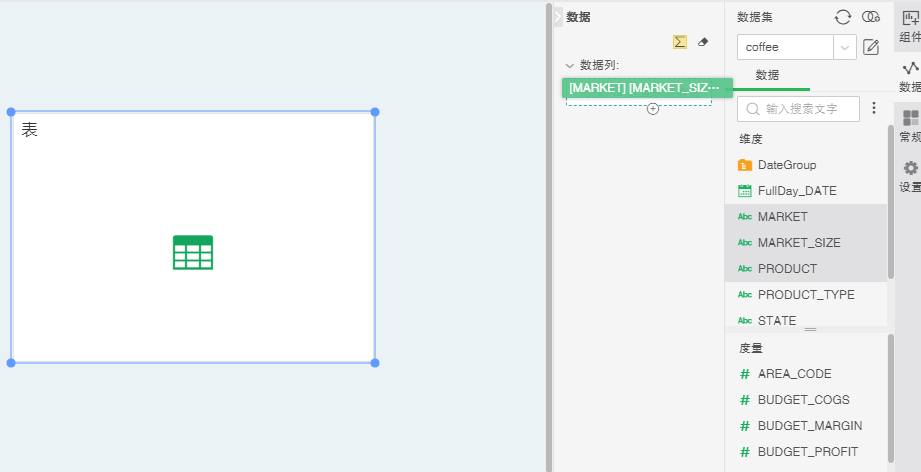
也可以拖拽数据段到绑定窗口替换绑定;
2. 拖拽数据段到表格区域实现绑定,如图所示:
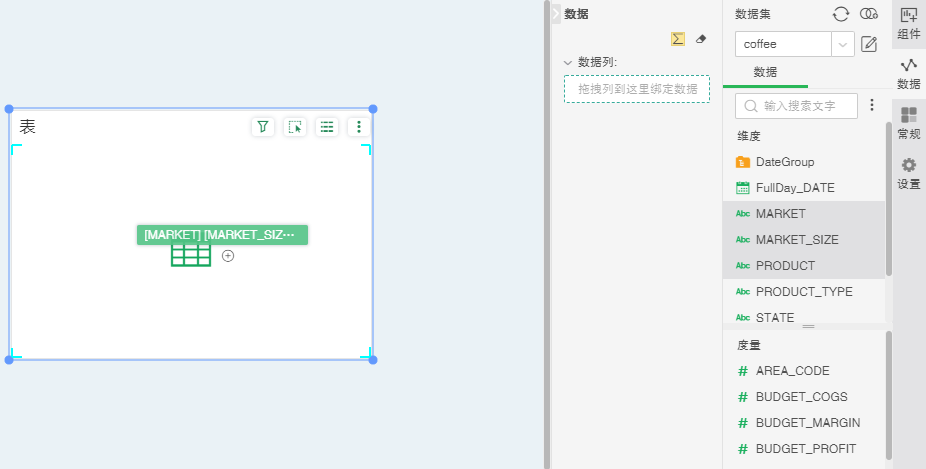
也可以拖拽数据段到表格区域替换绑定,还可以拖拽数据段在表格区域插入绑定。
替换原有数据段的样式:
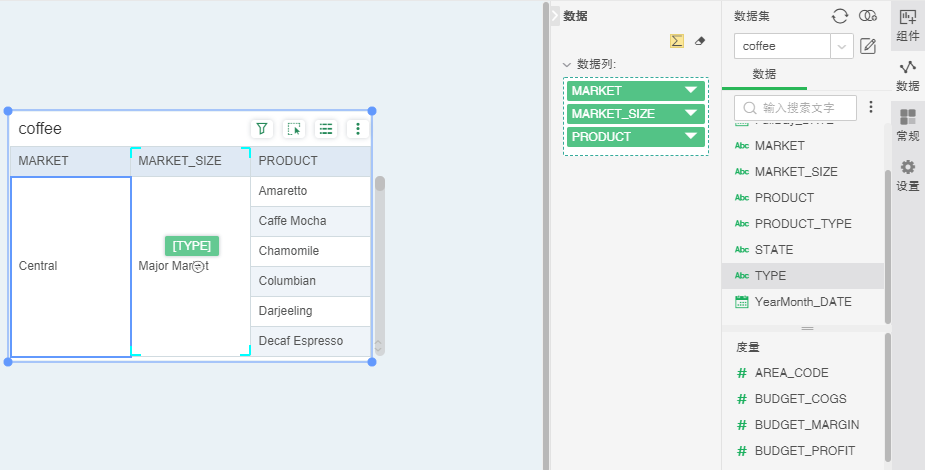
插入原有数据段显示的样式:
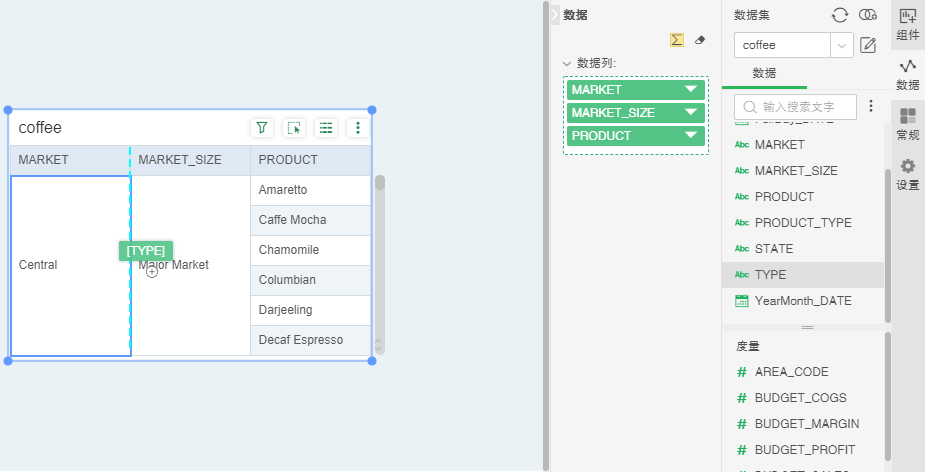
3. 双击查询树列表的数据段,实现绑定。
❖移除数据段
本产品支持三种方式来移除数据段。
1. 在已绑定的数据段的下拉列表中选择删除。
2. 直接通过鼠标拖拽来实现数据段的移除,把数据段拖拽的查询树中。
3. 通过绑定窗口的快捷清除按钮来移除所有数据段。
4. 拖拽小三角到查询树中实现移除
❖已绑数据段的可用操作
汇总表和非汇总表存在不同的操作,当汇总按钮高亮时,当前表处于汇总状态,见下图。非汇总表是指对绑定的数据不进行汇总统计,而汇总表格会把已绑定的数据进行汇总统计。
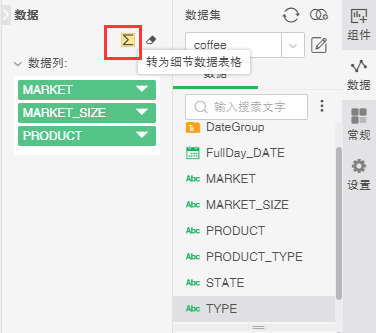
表格绑定的维度数据段和度量数据段的可用操作存在差异。
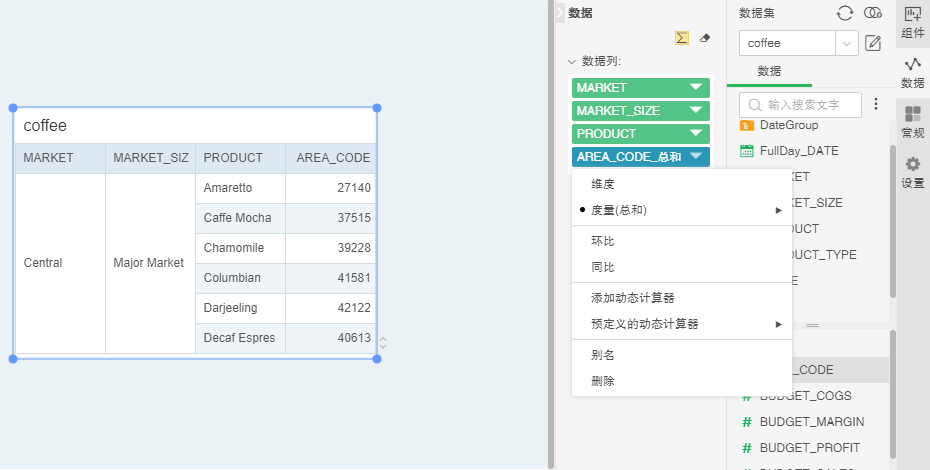
汇总表格的维度数据段的可用操作见下表。
维度数据段的下拉选项 |
说明 |
|---|---|
排序 |
可对该数据段中的数据进行排序,其中高级排序的详细介绍见排序 |
维度 |
显示当前数据段为维度数据段 |
度量 |
用户可对当前的维度数据段进行统计计算(计数、不同值计数、最大值、最小值) |
分组合计 |
当绑定维度多于2列时,可以对外层组设置合计(空、前置、后置) |
合并组 |
当绑定维度多于2列时,可以对外层组设置合并或不合并 |
别名 |
用户可给当前绑定的维度数据段设置别名 |
删除 |
移除当前数据段 |
合计 |
可对表格每列进行合计(空、前置、后置) |
汇总表格的度量数据段的可用操作见下表。
度量数据段的下拉选项 |
说明 |
|---|---|
维度 |
用户可把当前的度量数据段转换为维度数据段,不进行任何统计计算。 |
度量 |
用户可对当前的度量数据段进行各种统计计算 |
环比 |
用户可对当前的度量数据段进行环比计算,详细介绍见同比/环比计算 |
同比 |
用户可对当前的度量数据段进行同比计算,详细介绍见同比/环比计算 |
添加动态计算器 |
用户可对当前数据段中的数据进行动态计算,详细介绍见动态计算 |
预定义的动态计算器 |
系统中已定义好的动态计算器 |
别名 |
用户可给当前绑定的数据段设置别名 |
删除 |
移除当前数据段 |
❖别名
对所绑定的度量数据段和维度数据段设置别名。
❖选择单元格
支持shift选择连续的区域,ctrl选择非连续的区域。